Počevši od Windows 11 verzija 22H2, poznate Windows fascikle – Radna površina, Dokumenti, Preuzimanja, Slike, Muzika i Video zapisi – podrazumevano su dostupne kao zakačene fascikle u prikazu "Brzi pristup" Istraživač datoteka Početak i levo okno za navigaciju. Ove podrazumevane fascikle se više ne prikazuju u okviru Ovaj računar da bi prikaz bio fokusiran na disk jedinice i mrežne lokacije računara.
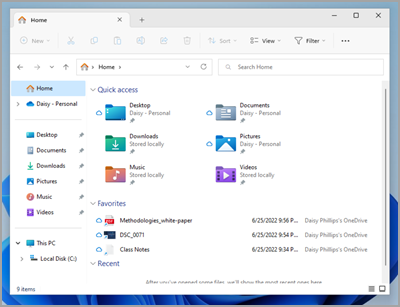
Vraćanje poznatih fascikli ako ste ih otkačili
Ako otkačite ove poznate Windows fascikle i odlučite da ih kasnije vratite, evo jednostavnog načina da ih vratite u okviru "Brzi pristup" u okviru "Početak" i u oknu za navigaciju:
-
Izaberite stavku > Istraživač datoteka ili izaberite Istraživač datoteka ikonu na traci zadataka.
-
Izaberite stavku Početak u levom oknu za navigaciju.
-
Izaberite strelicu nagore iz dugmadi za navigaciju koja je dostupna sa leve strane trake adresa. Ovaj prikaz prikazuje svih 6 poznatih Windows fascikli – "Radna površina", "Dokumenti", "Preuzimanja", "Slike", "Muzika" i "Video zapisi".
-
Izaberite i držite fasciklu koju želite da vratite u prethodno stanje (ili kliknite desnim tasterom miša na nju) i izaberite stavku Zakači za brzi pristup iz kontekstualnog menija.
Fascikla će sada biti dostupna u oknu za navigaciju i na Istraživač datoteka početku.
Vraćanje levog okna za navigaciju ako ste ga sakrili
Ako ste sakrili levo okno za navigaciju i želite da ga učinite vidljivim u Istraživač datoteka prozoru, možete ponovo da ga prikažete pomoću ovih koraka:
-
Izaberite stavku > Istraživač datoteka ili izaberite Istraživač datoteka ikonu na traci zadataka.
-
Izaberite stavku Prikaz sa komandne trake.
-
Izaberite stavku Prikaži, a zatim stavku Okno za navigaciju.
Okno za navigaciju sada bi trebalo da bude vidljivo u Istraživač datoteka prozoru.










